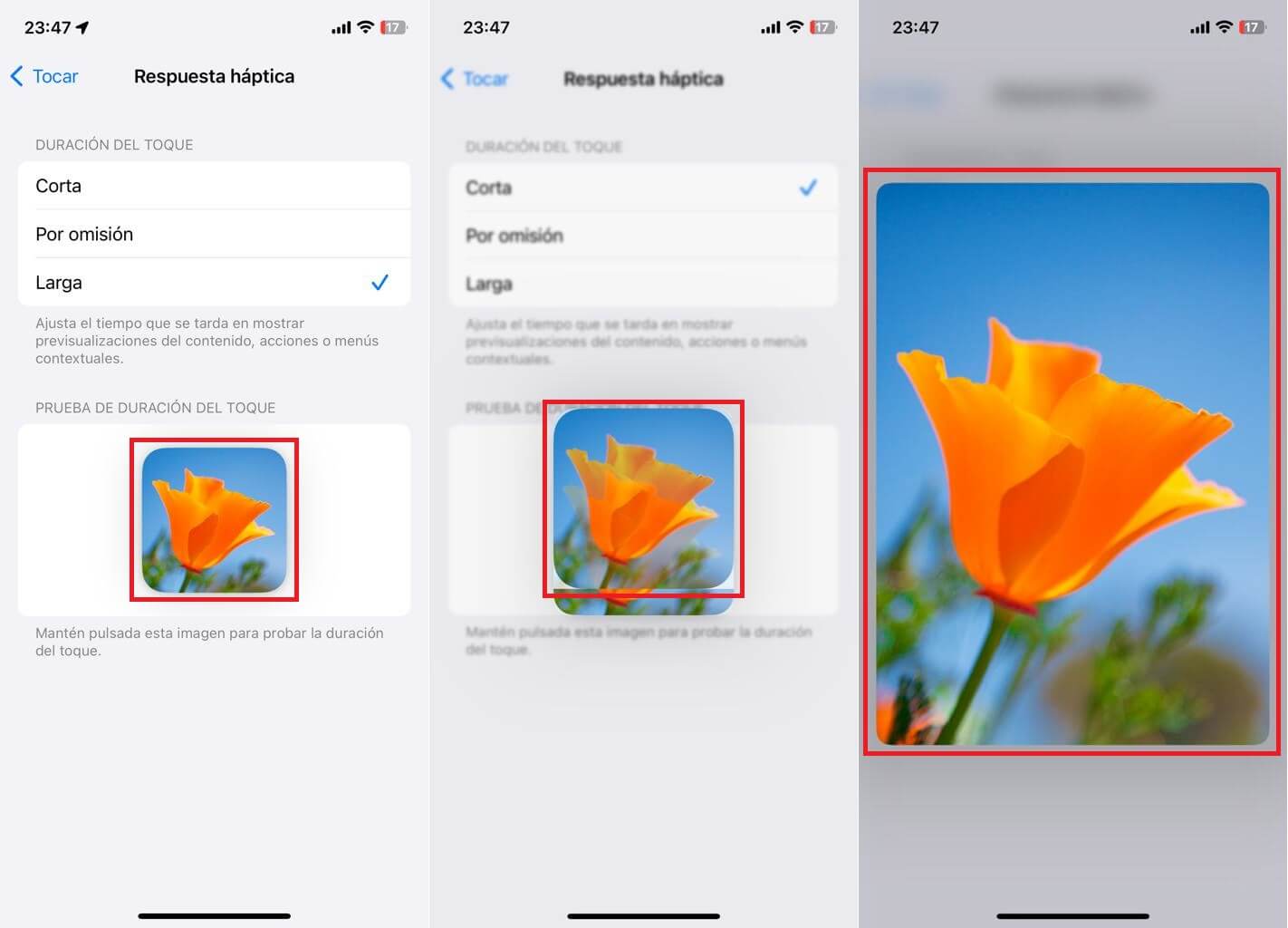Si eres de iPhone desde hace varios años seguro que te acordarás de la función ya extinguida llamada 3D Touch. Esta función nos permitía realizar diferentes acciones teniendo en cuenta la mayor o menor presión que hagamos con el dedo sobre la pantalla de nuestro iPhone. Esta función ahora ha sido rebautizada y se llama Respuestas Hápticas y está disponible en iOS 17.
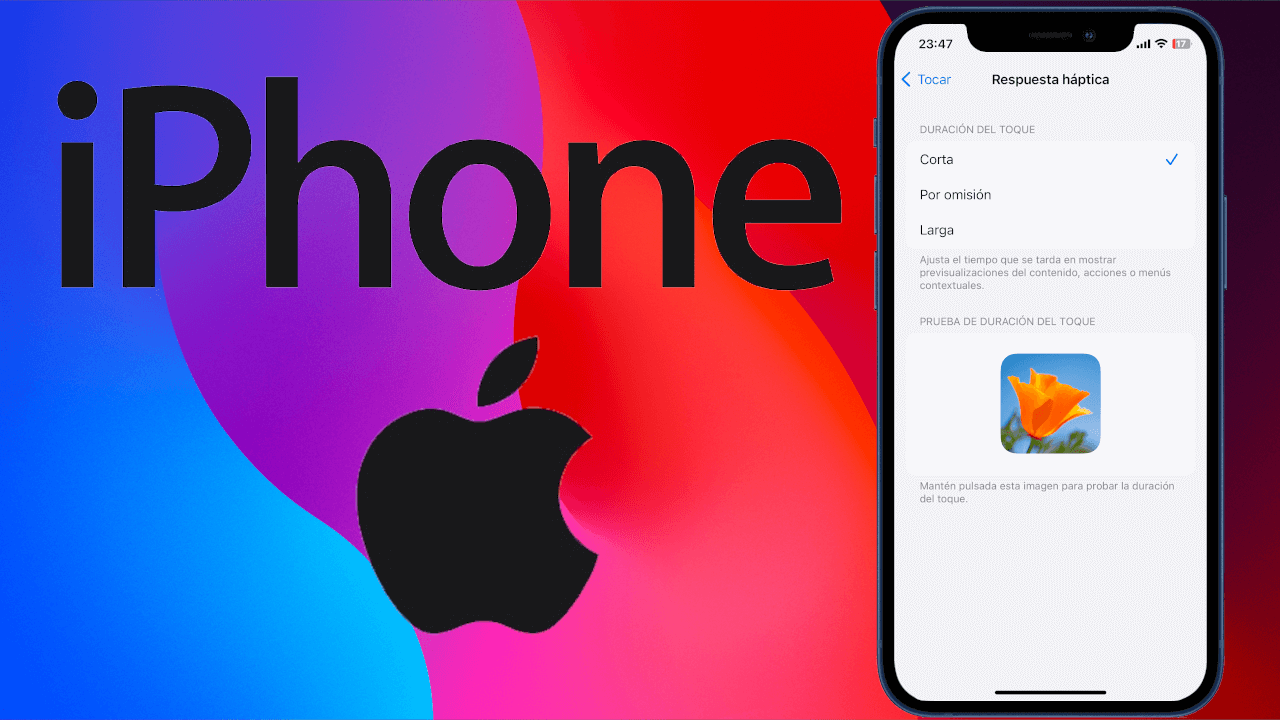
Tabla de Contenidos
Relacionado: Como descargar y usar Mapas sin conexión en la app Mapas en iPhone con iOS 17 o superior.
Aunque la respuesta háptica de iPhone lleva disponible desde el 2019, lo cierto es que en la nueva actualización iOS 17, la función ha sufrido unos cambios que nos permiten llevar a cabo acciones de forma similar a como lo hacíamos con 3D Touch. Esto es posible gracias que ahora la Respuesta háptica puede ser configurada en los Ajustes de tu iPhone con iOS 17 o superior.
¿Qué es la Respuesta háptica de iOS 17?
Respuesta háptica es una función que simula la sensación de 3D Touch. Utiliza Taptic Engine para proporcionar retroalimentación háptica cuando los usuarios mantienen presionada la pantalla con su dedo. Por ejemplo, al presionar un enlace durante un corto periodo de tiempo, se mostrará una vista previa de la página web, mientras que al presionar de forma más prolongada se abriría la página web en Safari. En cambio en las función 3D Touch este comportamiento se vinculaba a la presión que ejercíamos en la pantalla en lugar del tiempo.
Si bien ofrece una funcionalidad similar, muchos consumidores se quejan de que la función es más lenta que la antigua 3D Touch. Esto se debe a que básicamente, la Respuesta háptica necesita tiempo para responder al gesto del usuario.
Aquí es donde entren las novedades introducidas en iOS 17 y es que ahora permite la configuración de la función. Gracias a estos Ajustes, puedes configurar el Modo Háptico para que se active rápidamente y, por lo tanto, su respuesta sea similar a la antigua 3D Touch.
Dicho esto, a continuación, os mostramos detalladamente como configurar la Respuesta háptica de iOS 17 para que pueda ser usado como el antiguo 3D Touch:
Como configurar respuesta háptica de iPhone con iOS 17 o superior.
1. Abre la app Ajustes de tu iPhone.
2. Selecciona la opción: Accesibilidad
3. Renglón seguido dirígete a: Tocar
4. En esta pantalla es donde deberás localizar y seleccionar la opción: Respuesta háptica
5. Una vez aquí veras la configuración sobre la duración del toque o pulsación de la Respuesta Háptica:
- Corto: Hará que la función se asemeje al 3D Touch.
- Larga: obligará al usuario a mantener más tiempo pulsado sobre un elemento para conseguir una acción especifica.
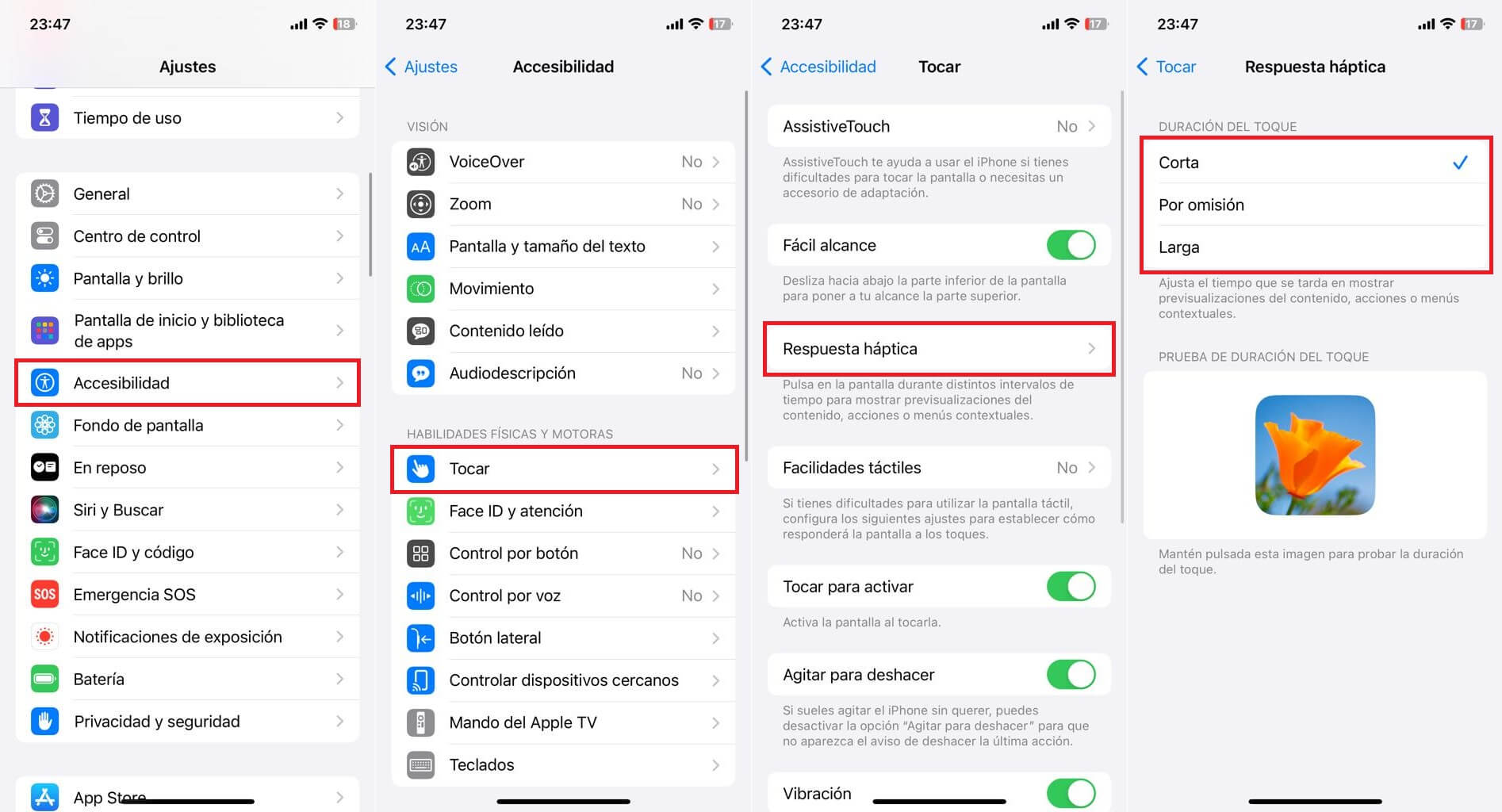
6. Elijas la configuración que elijas, podrás probarla en la imagen de flor mostrada justo debajo de los ajustes.